Pubblicazione di un pacchetto
Nelle sezioni precedenti, sono stati analizzati i dettagli su come il pacchetto MapToSurface è configurato con nodi personalizzati e file di esempio. Ma com'è possibile pubblicare un pacchetto che è stato sviluppato localmente? Questo case study mostra come pubblicare un pacchetto da un gruppo di file in una cartella locale.
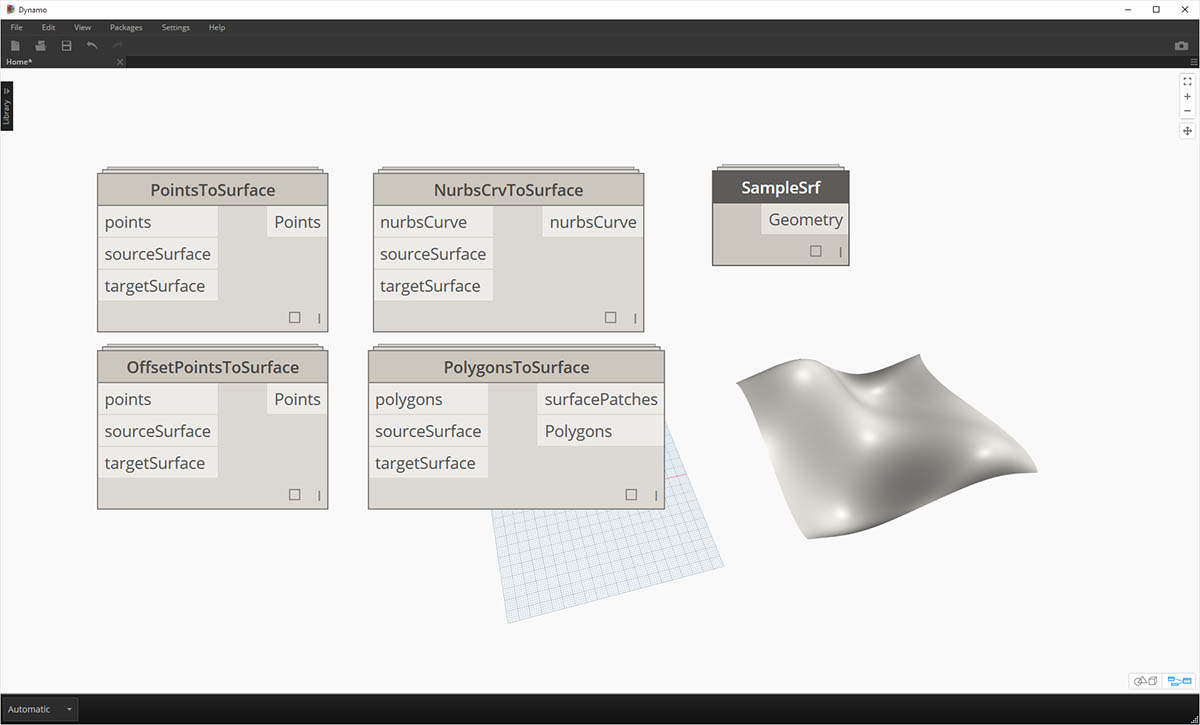 Esistono molti modi per pubblicare un pacchetto. Di seguito è riportato il processo consigliato: pubblicare localmente, sviluppare localmente, quindi pubblicare in linea. Si inizierà con una cartella contenente tutti i file del pacchetto.
Esistono molti modi per pubblicare un pacchetto. Di seguito è riportato il processo consigliato: pubblicare localmente, sviluppare localmente, quindi pubblicare in linea. Si inizierà con una cartella contenente tutti i file del pacchetto.
Disinstallazione di un pacchetto
Prima di passare alla pubblicazione del pacchetto MapToSurface, se il pacchetto è stato installato dalla lezione precedente, disinstallarlo in modo da non utilizzare pacchetti identici.

Per iniziare, passare a Pacchetti > Gestisci pacchetti.
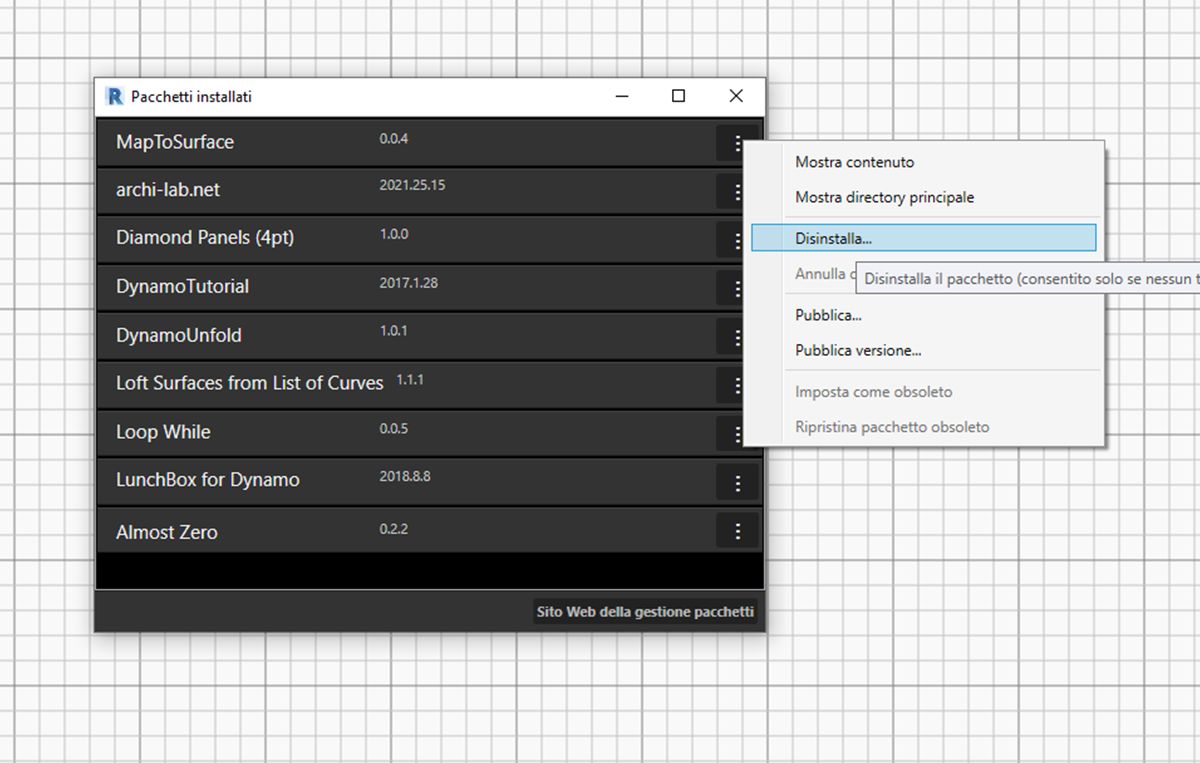
Selezionare il pulsante corrispondente a MapToSurface e selezionare Disinstalla.... Quindi riavviare Dynamo. Alla riapertura, quando si seleziona la finestra "Gestisci pacchetti", MapToSurface non dovrebbe più essere presente. Ora si è pronti per cominciare dall'inizio.
Pubblicazione locale di un pacchetto
Nota: al momento della presente stesura, la pubblicazione del pacchetto Dynamo è attivata solo in Dynamo for Revit e Dynamo for Civil 3d. Dynamo Sandbox non dispone di funzionalità di pubblicazione.
Scaricare e decomprimere i file di esempio forniti con il case study di questo pacchetto (fare clic con il pulsante destro del mouse e scegliere Salva link con nome...). Un elenco completo di file di esempio è disponibile nell'Appendice. MapToSurface.zip

Questo è il primo invio per il pacchetto e tutti i file di esempio e i nodi personalizzati sono stati inseriti in una cartella. Una volta preparata questa cartella, è possibile caricarla in Dynamo Package Manager.
- Questa cartella contiene cinque nodi personalizzati (.dyf).
- Contiene inoltre cinque file di esempio (.dyn) e un file vettoriale importato (.svg). Questi file fungeranno da esercizi introduttivi per mostrare all'utente come utilizzare i nodi personalizzati.
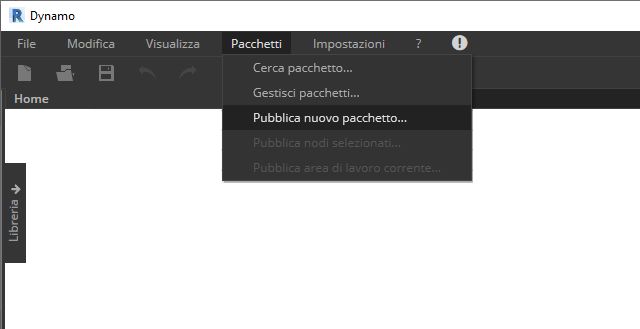
In Dynamo, iniziare facendo clic su Pacchetti > Pubblica nuovo pacchetto.

Nella finestra "Pubblica un pacchetto di Dynamo", sono stati compilati i moduli pertinenti a sinistra della finestra.
- Facendo clic su "Aggiungi file", sono stati aggiunti anche i file della struttura delle cartelle sul lato destro dello schermo (per aggiungere i file diversi dal formato .dyf, assicurarsi di modificare il tipo di file nella finestra del browser in "Tutti i file (.)". Notare che è stato aggiunto indiscriminatamente ogni file, il nodo personalizzato (.dyf) o il file di esempio (.dyn). Dynamo consentirà di suddividere questi elementi quando si pubblica il pacchetto.
- Il campo "Gruppo" definisce in quale gruppo trovare i nodi personalizzati nell'interfaccia utente di Dynamo.
- Pubblicare facendo clic su "Pubblica localmente". Se si sta seguendo questa procedura, assicurarsi di fare clic su "Pubblica localmente" e non "Pubblica in linea". Non si desidera creare un gruppo di pacchetti duplicati in Package Manager.
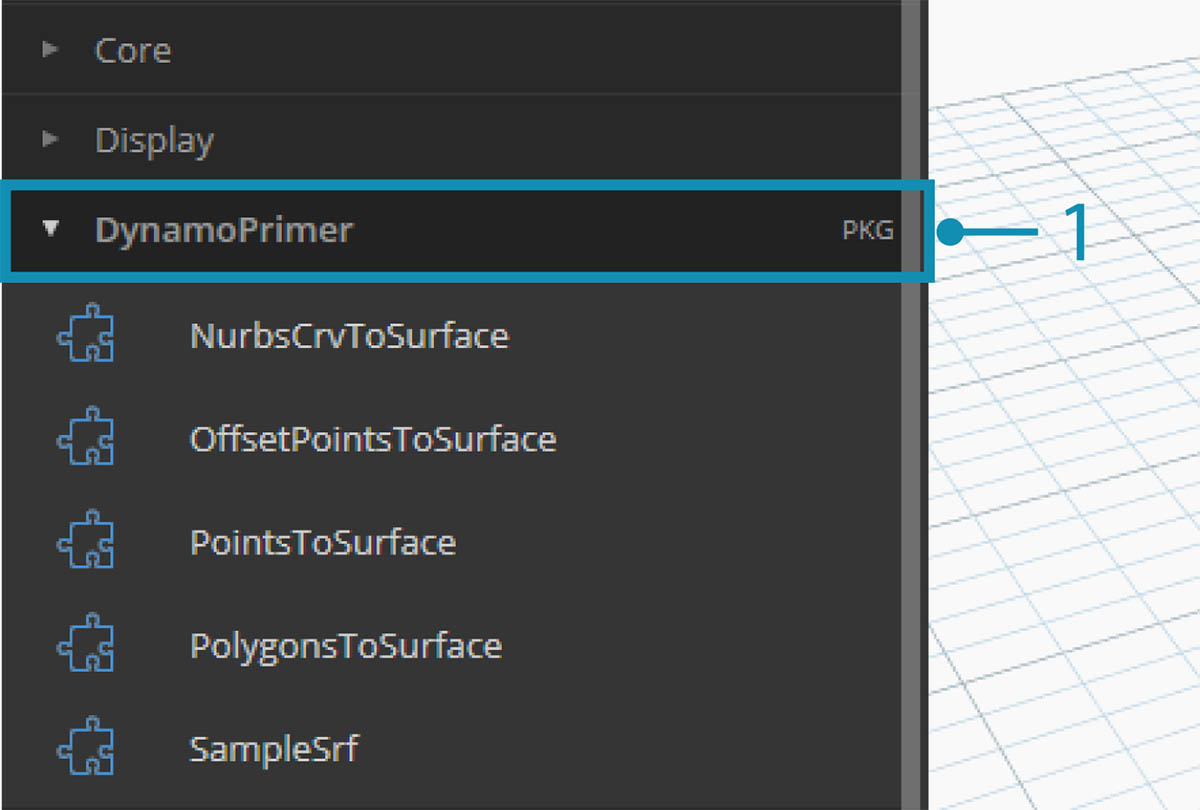
- Dopo la pubblicazione, i nodi personalizzati devono essere disponibili nel gruppo "DynamoPrimer" o nella libreria di Dynamo.

Ora osservare la directory principale per vedere in che modo Dynamo ha formattato il pacchetto appena creato. A tale scopo, fare clic su Pacchetti > Gestisci pacchetti.

Nella finestra Gestisci pacchetti, fare clic sui tre punti verticali a destra di "MapToSurface" e scegliere "Mostra directory principale".

Si noti che la directory principale si trova nella posizione locale del pacchetto (tenere presente che il pacchetto è stato pubblicato "localmente"). Dynamo fa attualmente riferimento a questa cartella per la lettura di nodi personalizzati. È pertanto importante pubblicare la directory localmente in una posizione di cartella permanente (ad esempio, non sul desktop). Di seguito è riportata la suddivisione delle cartelle del pacchetto di Dynamo:
- La cartella bin contiene i file .dll creati con le librerie C# o zero-touch. Non sono disponibili per questo pacchetto, pertanto questa cartella è vuota per questo esempio.
- La cartella dyf contiene i nodi personalizzati. Se si apre questa finestra, verranno visualizzati tutti i nodi personalizzati (file .dyf) per questo pacchetto.
- La cartella extra contiene tutti i file aggiuntivi. Questi file probabilmente saranno file di Dynamo (.dyn) o eventuali file aggiuntivi richiesti (.svg, .xls, .jpeg, .sat, ecc.).
- Il file pkg è un file di testo di base che definisce le impostazioni del pacchetto. Questa opzione è automatica in Dynamo, ma può essere modificata se si desidera accedere ai dettagli.
Pubblicazione di un pacchetto in linea

Nota: seguire questa procedura solo se si sta effettivamente pubblicando un pacchetto personalizzato.
- Quando si è pronti per la pubblicazione, nella finestra "Gestisci pacchetti", selezionare il pulsante a destra di MapToSurface e scegliere Pubblica.
- Se si sta aggiornando un pacchetto già pubblicato, scegliere "Pubblica versione". Dynamo aggiornerà il pacchetto in linea in base ai nuovi file nella directory principale del pacchetto. È semplicissimo.
Pubblica versione...
Quando si aggiornano i file nella cartella principale del pacchetto pubblicato, è possibile pubblicare una nuova versione del pacchetto selezionando "Pubblica versione..." nella finestra Gestisci pacchetti. Questo è un modo semplice per apportare gli aggiornamenti necessari al contenuto e condividerli con la comunità. Pubblica versione funziona solo se si è il gestore del pacchetto.